Taula de continguts
És bastant fàcil convertir nombre en percentatge a Microsoft Excel . Tècnicament, Excel convertirà qualsevol dada d'entrada en un percentatge multiplicant-la per 100 i afegint un símbol de percentatge (%) a la dreta si opteu per triar el format de percentatge. Però també podeu convertir un nombre directament en un valor percentual sense deixar que es multipliqui per 100 a Excel. Aquí hi ha alguns útils & mètodes bàsics He intentat il·lustrar com podeu fer-los tots dos.
Baixeu el quadern de pràctiques
Podeu descarregar el full de treball aquí per practicar que hem utilitzat per preparar aquest article.
Convertir nombre en percentatge.xlsx
3 mètodes adequats per convertir nombre en percentatge a Excel
En aquesta secció de l'article, aprendre 3 mètodes adequats per convertir nombre en percentatge a Excel .
Per no dir que hem utilitzat la versió Microsoft Excel 365 per a això article, podeu utilitzar qualsevol altra versió segons la vostra conveniència.
1. Ús del botó d'estil de percentatge del grup de números
Suposem que una empresa ha decidit determinar el percentatge de beneficis durant 12 mesos en un any concret. Han calculat la quantitat de beneficis subjectes als preus de cost que es mostren com a decimals a la columna anomenada Percentatge de beneficis . Ara, convertirem aquestes dades en percentatges. Anemseguiu els passos que s'indiquen a continuació per fer-ho.
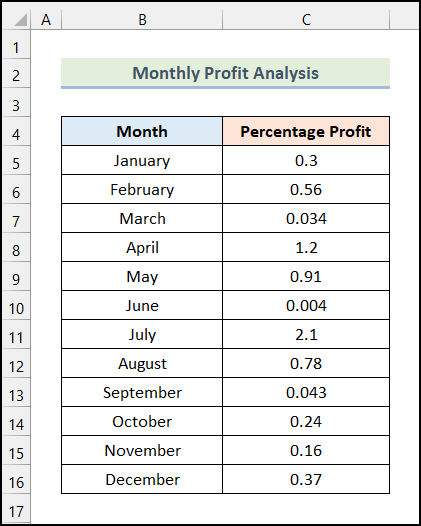
Pasos:
- En primer lloc, seleccioneu totes les cel·les que continguin els decimals i números a la columna Percentatge de benefici .
- Després, a la pestanya Inici , feu clic a % (Estil de percentatge) del grup d'ordres Nombre .
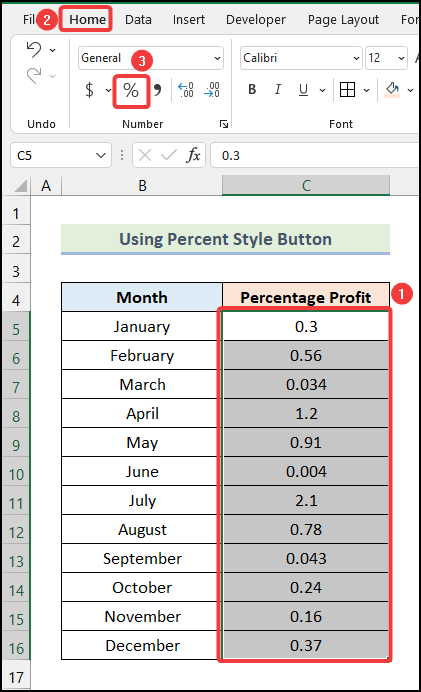
Així està! Acabeu de convertir tots els decimals en percentatges immediatament, tal com es mostra a la imatge següent.
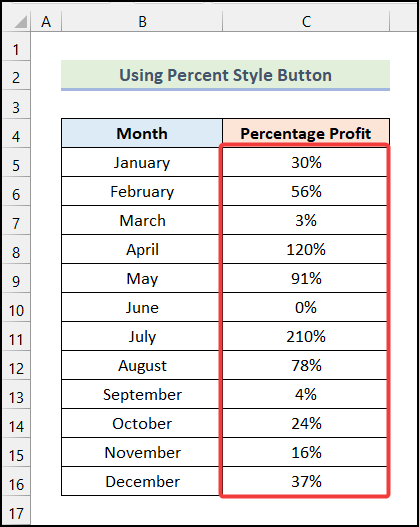
Llegiu més: Com mostrar el percentatge Canvi al gràfic d'Excel (2 vies)
2. Utilitzant l'opció de format de nombre personalitzat
Ara suposem que l'empresa ja ha calculat els seus valors percentuals i ara només volen afegir Percentatge Símbols al costat de tots els valors sense canviar les dades. Per tant, aquí teniu el conjunt de dades que té els valors percentuals. Utilitzem els passos esmentats a la secció següent.
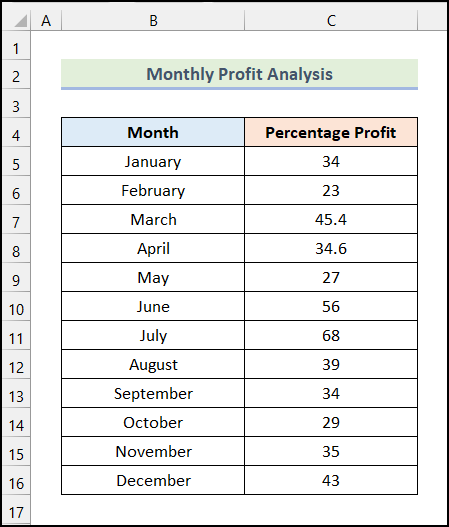
Pasos:
- Com el mètode anterior, seleccioneu tots els primer les cel·les de la columna Percentatge de beneficis .
- A continuació, a la pestanya Inici i al grup d'ordres Nombre , feu clic al botó Opció Format de nombre .
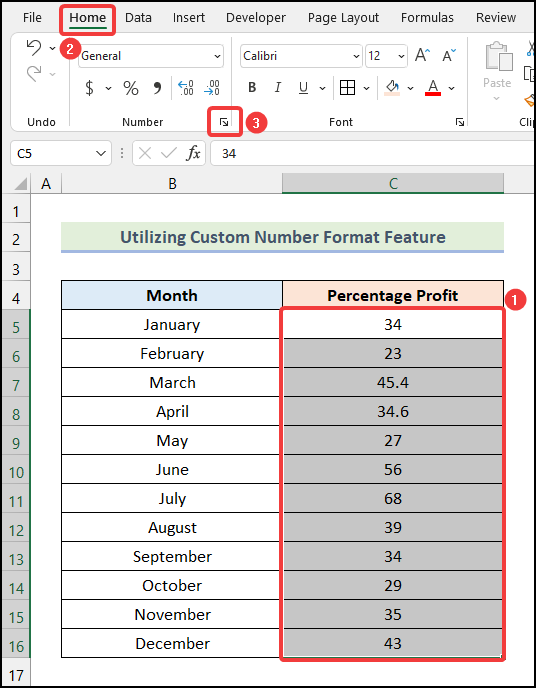
Com a resultat, apareixerà un quadre de pestanya nova anomenat Format cel·les .
- Ara, seleccioneu Format personalitzat a la pestanya Número .
- A continuació, feu clic a l'opció General dins de la Tipus quadre.
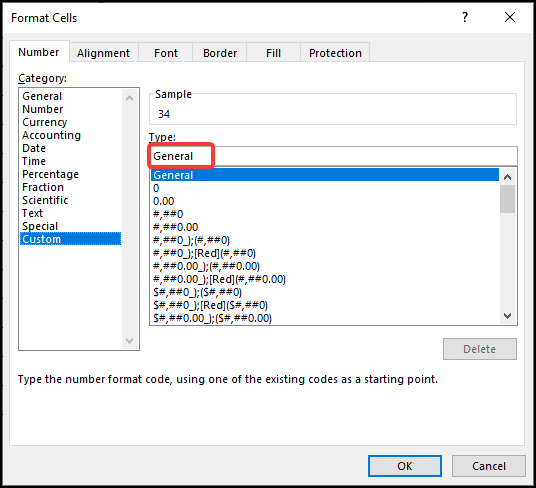
Nota: A més, podeu prémer CTRL + 1 per obrir el quadre de diàleg Format cel·les .
- Després, escriviu el següent codi de format a la casella Escriviu camp.
0\%
- Ara, feu clic a D'acord .
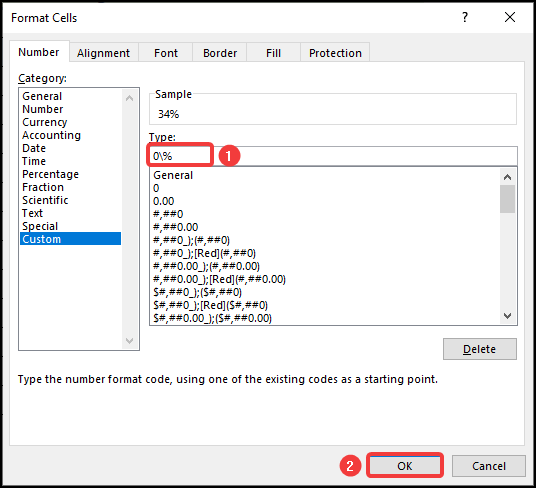
En conseqüència, obtindreu tots els valors en format de percentatge alhora, tal com es mostra a la imatge següent.

Si voleu afegir posicions decimals , seguiu el procediment que es descriu a continuació.
- En primer lloc, seleccioneu les cel·les del Percentatge de benefici i aneu a la pestanya Inici des de Cinta .
- A continuació, feu clic a l'opció Format de nombre de la Nombre grup.
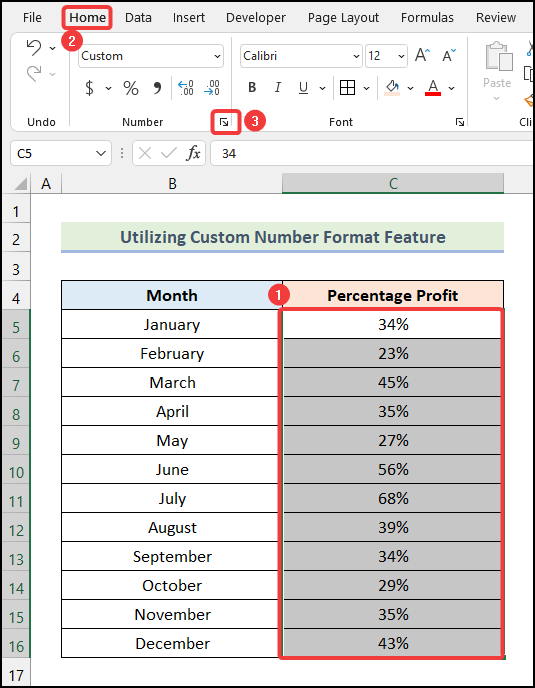
- Ara, substituïu 0\% per 0,00\% si voleu afegiu 2 decimals .
- Finalment, feu clic a D'acord o premeu ENTER i ja heu acabat.
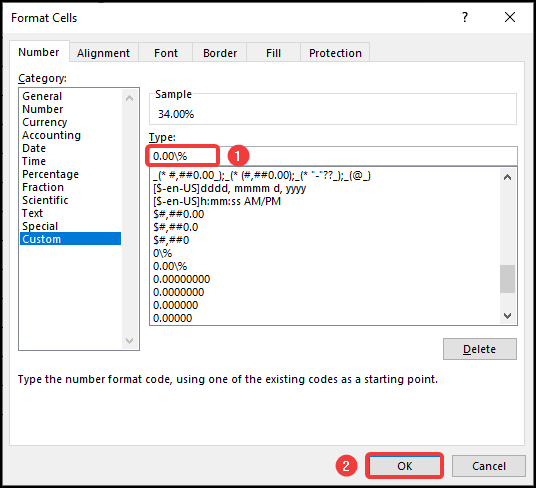
Ara tens tots els valors percentuals amb 2 posicions decimals .
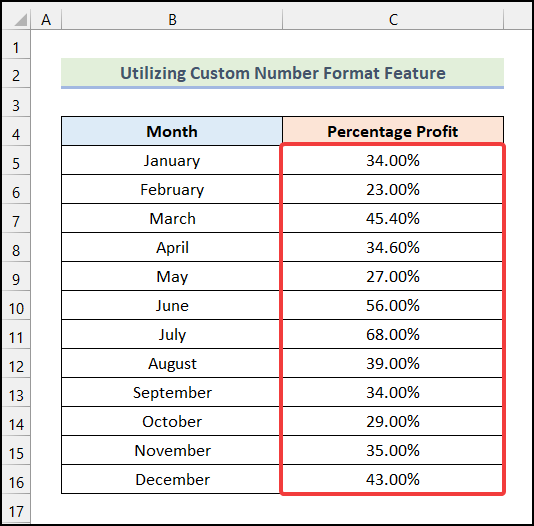
Llegir més: Com utilitzar el codi de format de nombre a Excel (13 maneres)
3. Convertir una fracció o nombre resultant en percentatge a Excel
Ara tenim un full de dades que conté els Preus de cost & Preus de venda durant un any per a una empresa comercial i hem de trobar el Percentatge de beneficis convertint els valors de beneficis calculats en percentatges. Seguim elinstruccions que s'indiquen a continuació per fer-ho.
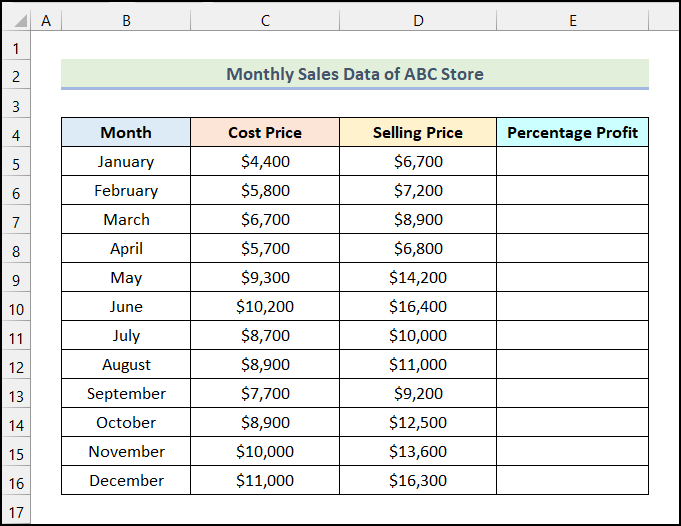
Passos:
- En primer lloc, utilitzeu la fórmula següent a la cel·la E5 .
=(D5-C5)/D5 Aquí, la cel·la D5 fa referència a la cel·la de la venda La columna Preu i la cel·la C5 indiquen la cel·la de la columna Preu de cost .
- Després, premeu ENTER .
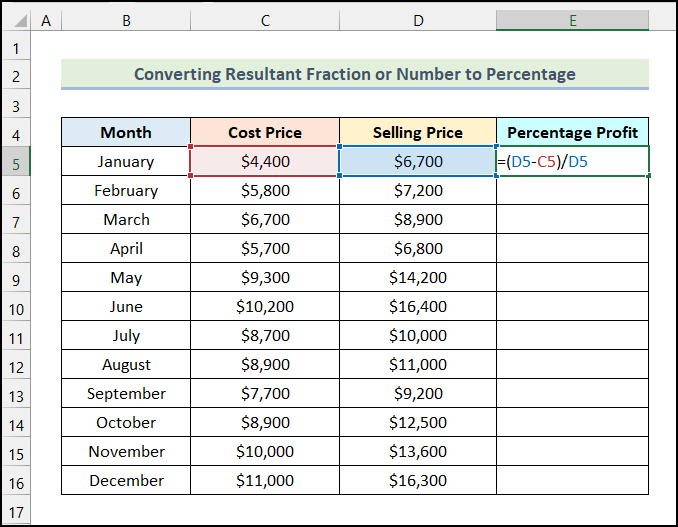
Com a resultat, tindreu la següent sortida al vostre full de treball.
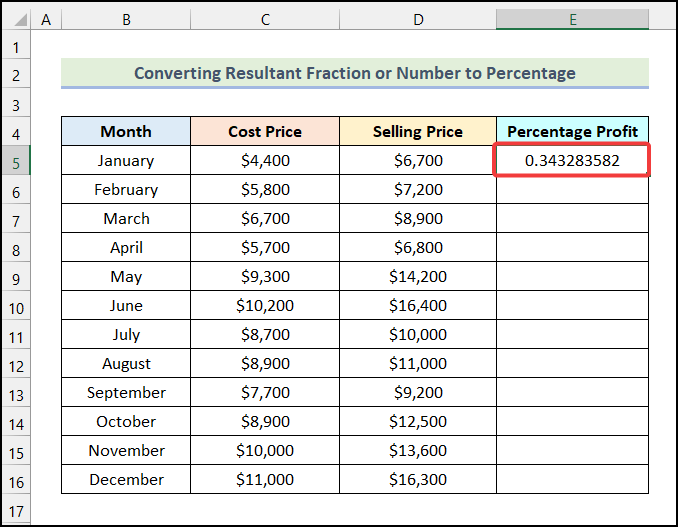
- Ara, seguiu els passos esmentats al segon mètode per obtenir la sortida següent a la cel·la E5 .
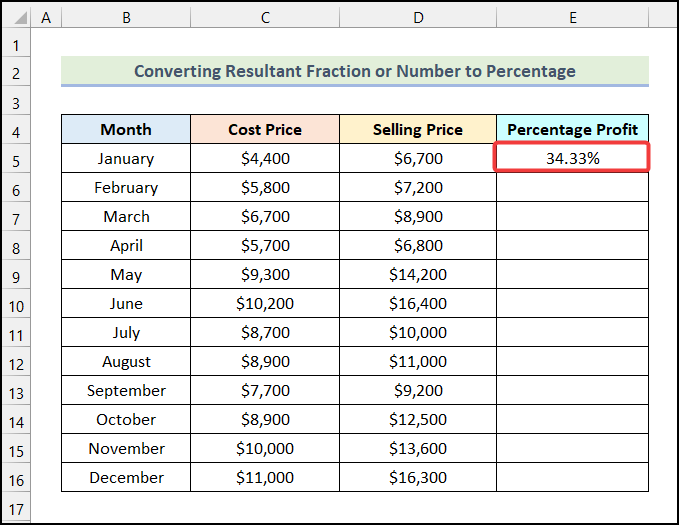
- Ara, a la cel·la E5 , apunteu el cursor del ratolí a la cantonada inferior dreta & hi trobareu una icona '+' que es coneix com a Fill Handle .
- Després, seleccioneu la icona Fill Handle & ; arrossegueu-lo a la cel·la E16 .
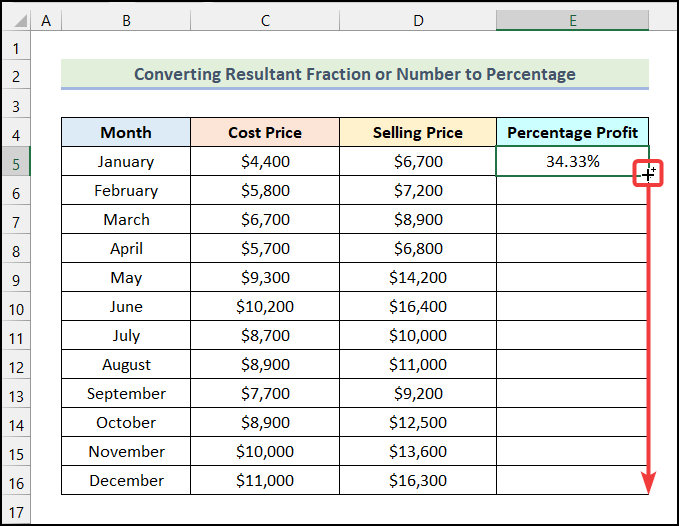
- Finalment, deixeu anar el botó del ratolí & es mostrarà immediatament el percentatge de beneficis de tots els mesos de l'any concret.
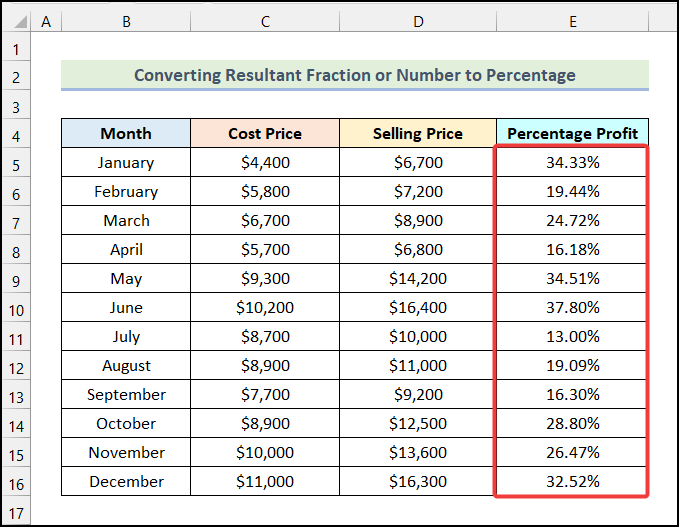
Llegir més: Com afegir percentatges als números a Excel (4 maneres senzilles)
Lectures similars
- Com mostrar el percentatge en un gràfic de sectors d'Excel (3 maneres)
- Mostrar el percentatge en un gràfic d'Excel (3 mètodes)
- Com fer-ho un gràfic de barres de percentatge a Excel (5 mètodes)
- Converteix percentatge en punts bàsics a Excel (càlcul de punts bàsics)
- Com utilitzar el format del número de telèfon a Excel (8 exemples)
Com convertir un nombre en percentatge a la taula dinàmica d'Excel
Mentre treballem a Excel, sovint ens trobem amb Taules dinàmiques . A la taula dinàmica , sovint hem de convertir els números a format de percentatge. En aquesta secció de l'article, aprendrem com podem convertir nombre en percentatge a la taula dinàmica d'Excel .
Diguem que tenim les dades de l' Anàlisi de beneficis anuals d'una empresa comercial com el nostre conjunt de dades. Al conjunt de dades, tenim el Percentatge de benefici de cada Mes respecte al Guany total anual de l'empresa. El nostre objectiu és convertir els números de la columna Percentatge de benefici en format de percentatge.
Per fer-ho, seguim els passos que s'esmenten a continuació.
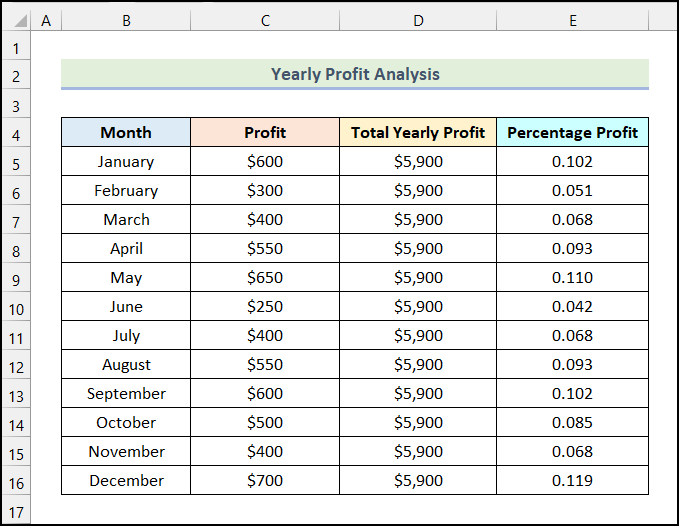
Passos:
- En primer lloc, seleccioneu el conjunt de dades i aneu a la pestanya Insereix des de Cinta .
- Després, seleccioneu l'opció Taula dinàmica del grup Taules .
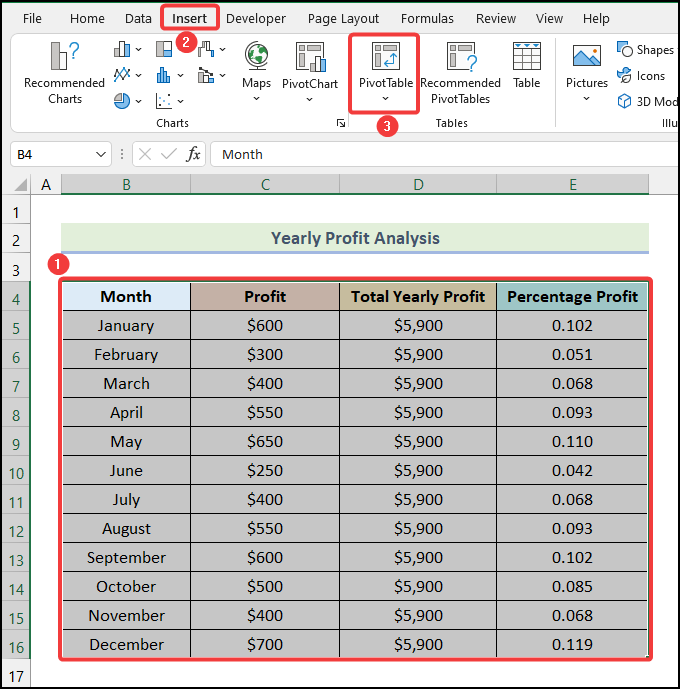
- A continuació, trieu l'opció Full de treball nou del quadre de diàleg anomenat Taula dinàmica de la taula o interval .
- A continuació, feu clic a D'acord .
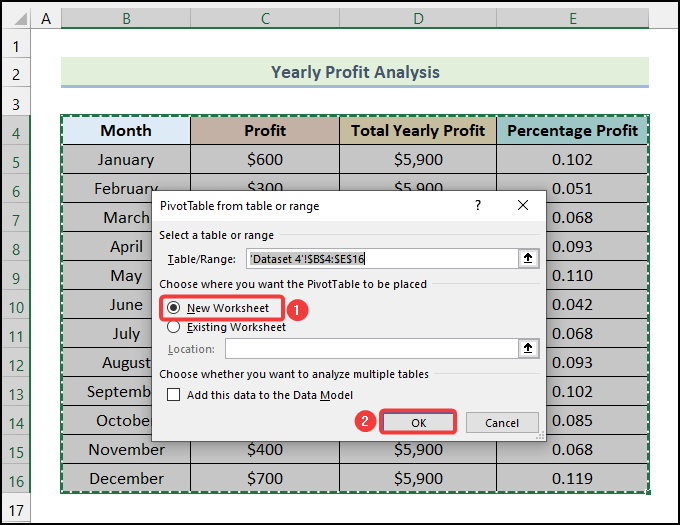
Com a resultat, el quadre de diàleg Camps de la taula dinàmica estarà disponible al vostre full de treball, tal com es mostra a la imatge següent.
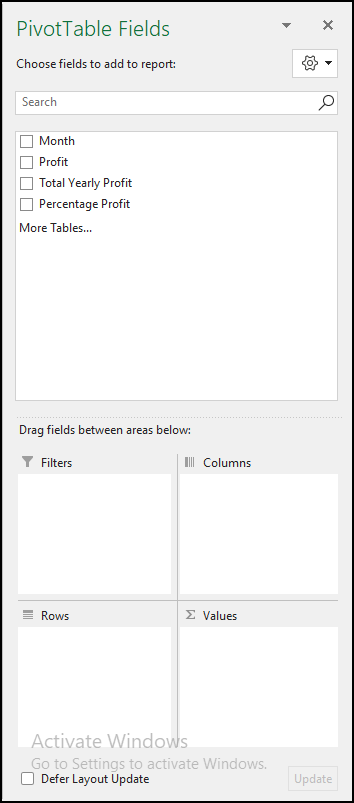
- Ara, seleccioneu l'opció Mes i arrossegueu-la a les Files secció.
- De la mateixa manera, seleccioneu l'opció Percentatge de benefici i arrossegueu-la a la secció Valors .
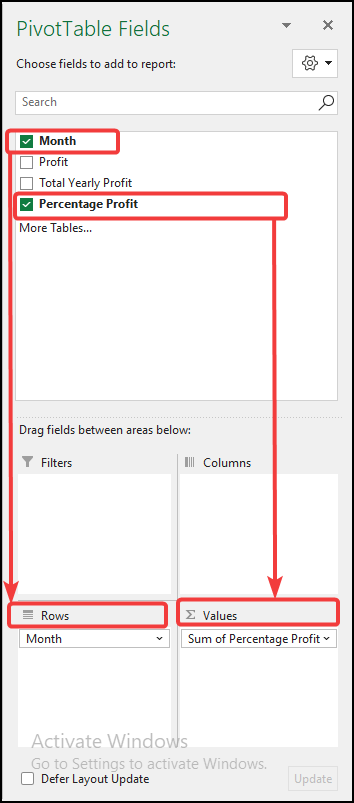
En conseqüència, tindreu les sortides següents al vostre full de treball.
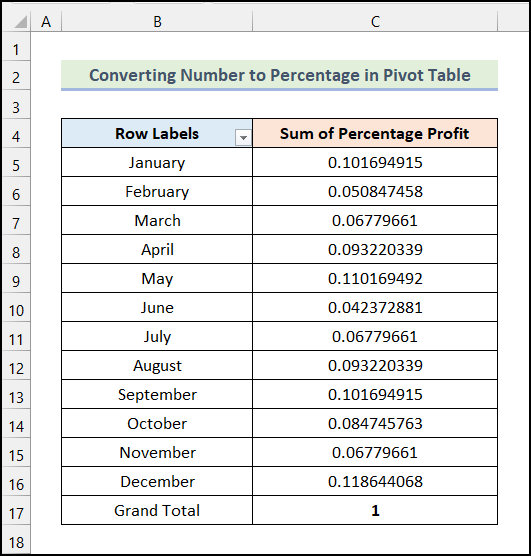
- Després, feu clic amb el botó dret a la cel·la C4 i feu clic a l'opció Configuració del camp de valor .
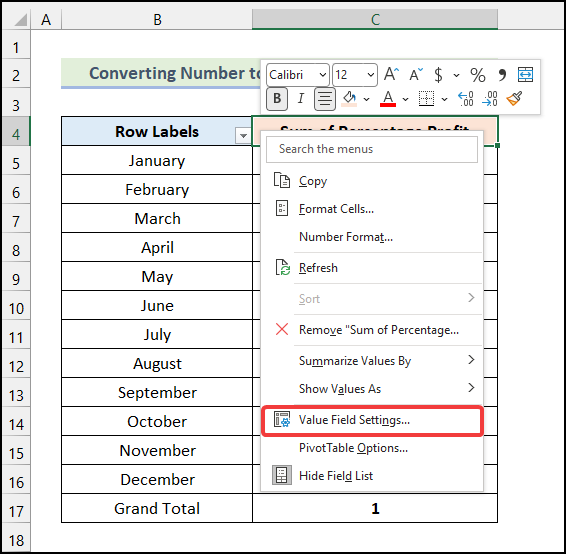
- Ara, a la Configuració del camp de valor quadre de diàleg, aneu a la pestanya Mostra els valors com a .
- A continuació, feu clic a la icona desplegable.
- A continuació, trieu el % del total de la columna. del menú desplegable.
- Finalment, feu clic a D'acord .
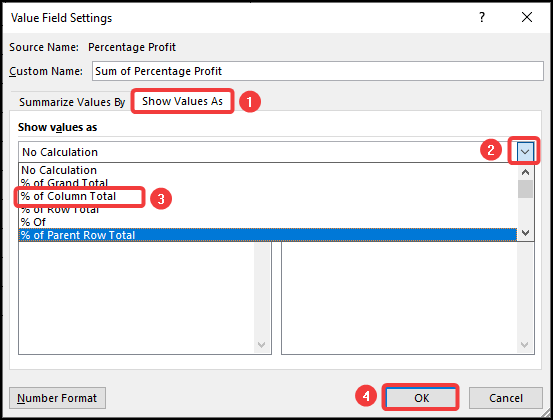
En conseqüència, convertir els números en percentatges a la Taula dinàmica d'Excel, tal com es mostra a la imatge següent.
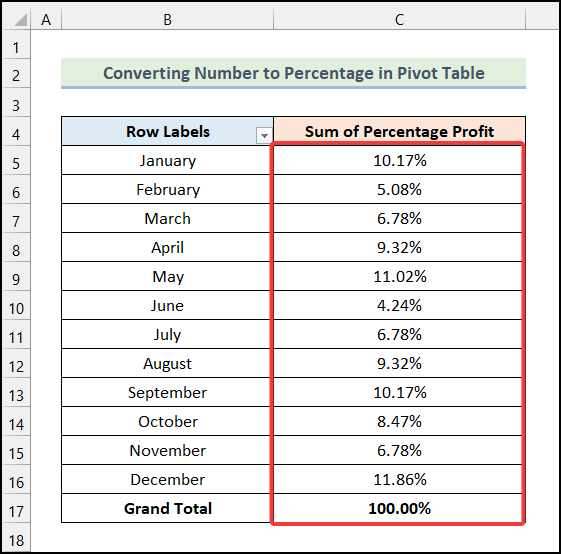
Com convertir un nombre en percentatge als gràfics d'Excel
A Excel, podem convertir els números de l'eix del gràfic a format de percentatge seguint alguns passos senzills. Aquí aprendrem aquests senzills passos per convertir un nombre en percentatge als gràfics d'Excel . Seguim les instruccions que s'indiquen a continuació per fer-ho.
Passos:
- Primer, seleccioneu el conjunt de dades i aneu a la pestanya Insereix de Cinta .
- Després d'això, seleccioneu l'opció Insereix una columna o un gràfic de barres del grup Gràfics .
- A continuació. , trieu l'opció Columna agrupada del menú desplegable.
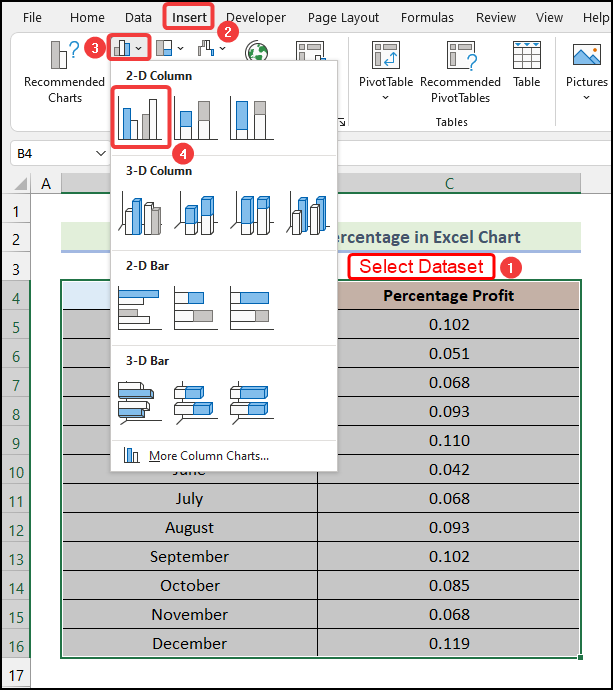
Com a resultat,tingueu el gràfic següent al vostre full de treball.
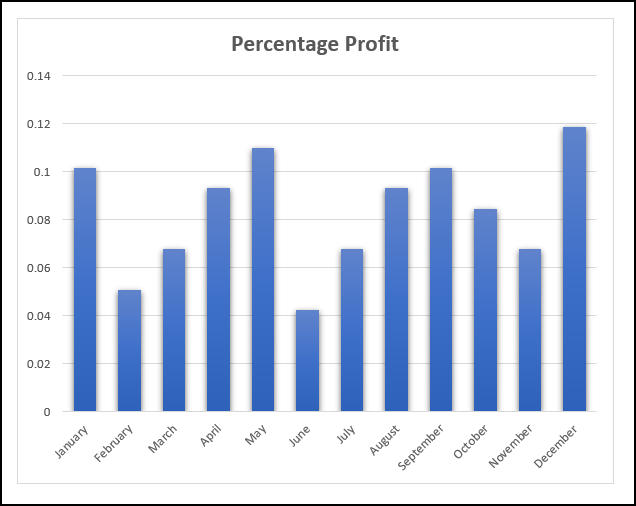
- Ara, feu doble clic a l' eix vertical del gràfic tal com es marca a la imatge següent .
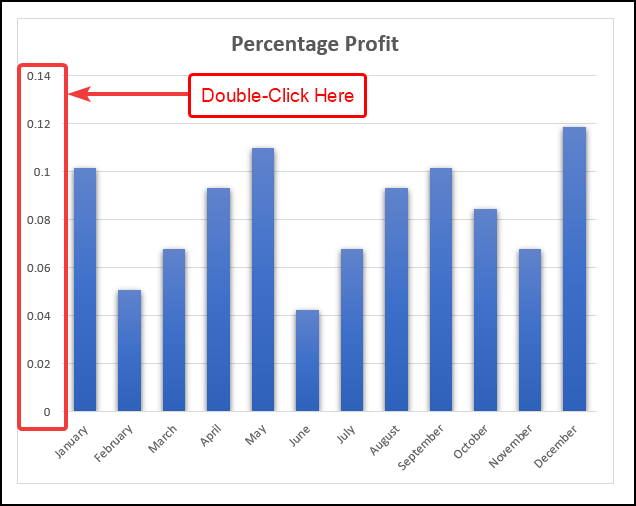
Com a resultat, el quadre de diàleg Format de l'eix estarà disponible al vostre full de treball.
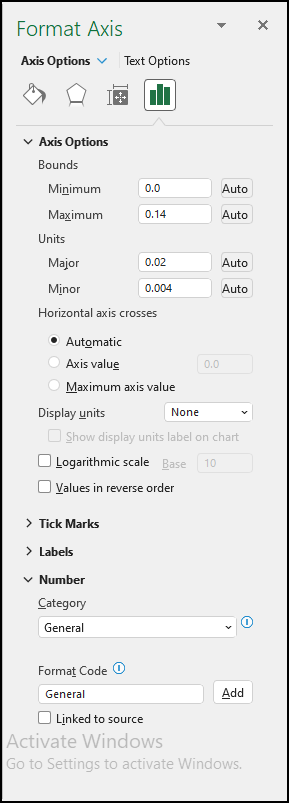
- Després, al quadre de diàleg Format de l'eix , feu clic a la icona desplegable sota el camp Categoria al Nombre secció.
- A continuació, trieu l'opció Percentatge del menú desplegable.
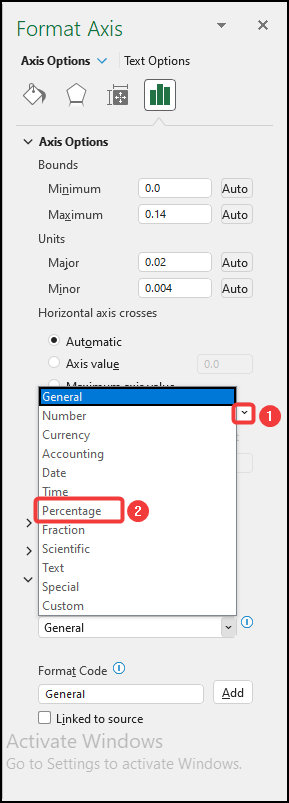
Enhorabona! Heu convertit correctament nombre en percentatge en un gràfic d'Excel. És així de senzill!
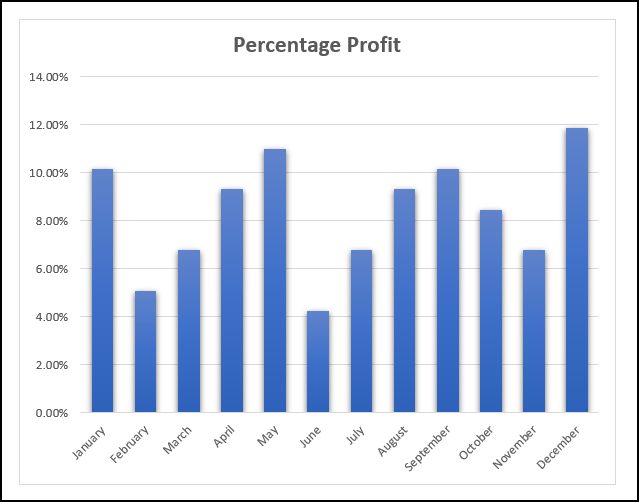
Secció de pràctica
Al Quader de treball d'Excel , hem proporcionat una Secció de pràctica a la part dreta del full de treball. Si us plau, practiqueu-ho per vosaltres mateixos.
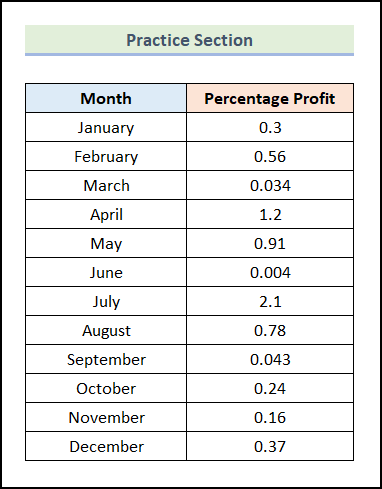
Conclusió
Així doncs, aquests són els més comuns & mètodes efectius que podeu utilitzar en qualsevol moment mentre treballeu amb el vostre full de dades d'Excel per calcular valors percentuals o convertir qualsevol tipus de nombre en percentatge. Si teniu cap pregunta, suggeriment o comentari relacionat amb aquest article, podeu comentar a continuació. També podeu fer una ullada als nostres altres articles útils sobre funcions d'Excel & fórmules al nostre lloc web ExcelWIKI .

